Как почистить кэш на люмии: Очистка кэша Windows Phone смартфонов
Очистка кэша Windows Phone смартфонов
Судя по всему, часть производителей смартфонов считает, что владельцам их устройств вполне хватит объёма облачных хранилищ. Инженеры таких компаний как Nokia и HTC просто не стали оснащать свои последние девайсы слотами для MicroSD-карт.
%%anc%% if (1==1) {document.getElementById(«link140″).style.display=»none»;}
Если бы флагманские смартфоны данных производителей обладали 16 гигабайтами оперативной памяти, проблема отсутствия MicroSD-разъёмов была бы куда острее. Однако даже 32 гигабайта не спасают особо активных пользователей от нехватки свободного места, ведь облачные хранилища очень часто бывают недоступны, а процесс их эксплуатации на сегодняшний день особо удобным не назовешь.
К сожалению, в Windows Phone просто нет инструмента, позволяющего полностью очистить кэш используемых приложений. Из-за этого «мусор», накапливающийся в винфонах первого и второго поколений, немалая часть пользователей просто не может удалить, что естественно отрицательно сказывается на работоспособности смартфона. Раздувшийся кэш пропадает только после полного стирания содержимого памяти и возврата к заводским настройкам. Настолько радикальное решение просто не приемлемо для подавляющего большинства владельцев винфонов.
На сегодняшний день помимо полного резета смартфона существуют два способа очистки кэша:
В первом используется homebrew-программы. На разлоченных девайсах применяются такие приложения как Windows Phone Hacker — CacheClearer.
Второй же предполагает удаление необходимых файлов вручную. В основном кэшевый мусор хранится в хабах «Office» и «Фото», также стоит уделить внимание файлам браузера и электронной почте.
SkyDrive
Часть хранящихся в этом облачном хранилище фотографий синхронизируется с особой скрытой папкой. Для наведения порядка в ней необходимо зайти в сам SkyDrive и переместить папку с загруженными со смартфона фотографиями в другое место. Временные файлы винфона будут автоматически удалены.
essay writing
игры футбол
Аналогичным способом удаляются и загруженные в Facebook изображения, стоит только стереть их в SkyDrive, как на телефоне тут же появится свободное место.
Большая часть загружаемых в SkyDrive фотографий хранится на винфоне в качестве превьюшек. Обычно до момента открытия их папки в хабе «Фото», загружаться они не будут. Срок хранения этих мини-изображений составляет 4-5 дней.
Электронная почта
Смартфон пользователей, активно использующих электронную почту и установивших срок синхронизации на отметку в 30 дней, обычно лишается нескольких сотен мегабайт памяти. Рекомендуется установка семидневного срока синхронизации, ведь благодаря поддержке поиска писем на серверах всегда можно отыскать необходимое письмо, даже если оно не было загружено на сам смартфон.
Браузер
Internet Explorer способен кэшировать просто невероятный объём данных, среди которых большая часть будет музыкой и изображениями. Чтобы избавится от ненужной информации необходимо зайти в меню «Настроек», выбрать пункт «Приложения», затем перейти в раздел «Internet Explorer» и нажать кнопку «Удаления журнала». После выполнения этих действий все временные файлы будут стерты. Смартфоны на Windows Phone 8 поддерживают удаление файлов конкретного типа, также владельцам Apollo-устройств доступно блокирование функции сохранения данных с конкретных сайтов.

Office
Все офисные файлы, в том числе когда-то открытие с помощью электронной почты, хранятся в памяти винфона. Активным пользователям Office-хаба рекомендуется периодически вручную выполнять очистку временных файлов самого хаба и электронной почты. %%anc%% if (1==1) {document.getElementById(«link140″).style.display=»none»;}
jfdghjhthit45
zp8497586rq
zp8497586rq
zp8497586rq
Не пропусти самое интересное!
Подписывайтесь на нас в Facebook и Вконтакте!
Кэш – это место в памяти, где хранятся временные файлы. В смартфонах на Windows 10 Mobile и Windows Phone это может быть история браузера, магазина Windows, файлы, созданные приложениями и оставленные после их удаления, резервные копии и другой мусор.

Все это барахло копится и со временем забивает жёсткий диск устройства. Поэтому периодически необходимо удалять кэш и временные файлы. Конечно, много ненужного система удаляет сама, но все-таки остается кое-что и кое-где.
В этой инструкции я подробно расскажу о том, как очистить телефон Нокиа, Майкрософт Люмия или другой винфон от лишнего мусора.
Что касается приложений для очистки кэша, то в Windows Store я нашел только одно и называется оно «Кэш чистый». Если честно, никакого эффекта от него я не увидел. Все, что удаляет (и то не до конца) эта программа, можно очистить стандартными способами Windows 10 Mobile. Еще очень напрягает повсюду преследующая просьба поставить 5 звезд в магазине. И даже если память свободна, приложение все равно требует начать очистку. В общем, «Кэш чистый» я бы не советовал использовать, в остальном же ваше право, можете попробовать.
Прежде чем начать, рекомендую удалить ненужные игры, программы, фото, музыку и прочее. Подробно о том, как это сделать читайте тут.
Как очистить кэш браузера на Lumia и других Windows 10 смартфонах
Открываем браузер, затем: «Параметры» → «Выберите, что нужно очистить» → «Очистить».
По кнопке «Больше» появятся другие пункты, которые вы можете отметить на свое усмотрение.
Как удалить временные файлы
Это специальная папка, где хранится много мусора, который со временем может занять приличный объем памяти в устройстве. Очистить эту папку довольно просто. Шагаем: «Система» → «Хранилище».
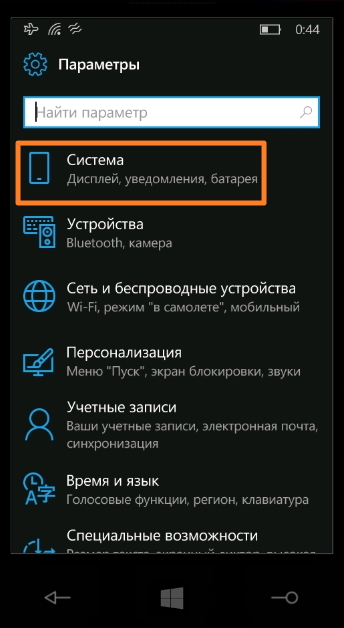

Далее идем: «Это устройство» → «Временные файлы» → отмечаем нужные пункты и жмем «Удалить».
В крайнем случае можно сбросить настройки до заводского состояния. Тогда в вашем телефоне точно не будет никакого мусора. Подробная инструкция: сброс настроек в Виндовс 10 смартфонах.
Такими вот нехитрыми способами можно удалить кэш и временные файлы в смартфонах на Windows 10 Mobile, например, Lumia 430, 435, 532, 535, 540, 635, 636, 638, 640 (XL), 730, 735, 920, 925, 930 и др.
Буду рад, если вам помогал эта инструкция и вы оставите свой отзыв в комментариях.
 Загрузка…
Загрузка…
Пожалуйста, Оцените:
Наши РЕКОМЕНДАЦИИ
Как убрать мусор из памяти Windows Phone?
По всей видимости, некоторые производители смартфонов решили, что раз пользователям их аппаратов доступны облачные сервисы для хранения данных, то объём памяти на самом смартфоне не так важен: и HTC, и Nokia «забывают» добавлять в свою продукцию слоты для карт памяти micro SD, хотя Windows Phone 8 поддерживает расширение памяти таким способом.
Хорошо, что хотя бы флагманы оборудованы 32 Гб встроенной памяти, ведь 16 Гб откровенно мало, поскольку облачные хранилища далеко не всегда доступны, а удобство их использования всё ещё оставляет желать лучшего.
Что ещё хуже, на Windows Phone нет полноценного инструмента для очистки кэша, оставляемого приложениями, поэтому мусор постепенно накапливается, засоряет память и замедляет работу устройства. Избавиться от накопившего кэша можно радикальным методом — сбросом к заводским настройкам и полным стиранием содержимого памяти. Но через некоторое время кэш накопится и вам придётся снова делать полный сброс. Существует два способа частичной решения этой проблемы.
Мусор
Первый — с помощью homebrew-приложения. Для автоматической очистки кэша на разлоченных WP-смартфонах вы можете использовать приложение от Windows Phone Hacker — CacheClearer (обзор).
Второй — удаление лишних файлов вручную. В основном мусор собирают и хранят хабы «Фото» и Office, в также браузер и электронная почта.
SkyDrive
Дело в том, что некоторые фотографии, которые вы храните в SkyDrive синхронизируются со скрытой папкой в телефоне.
Зайдите (с компьютера или телефона) в SkyDrive и переместите папку с фотографиями, загруженными с телефона, в любую другую папку. Через некоторое время свободного места на телефоне станет больше. То же самое касается фотографий, загруженных в Facebook: удалите их из SkyDrive, и места в памяти телефона будет больше. Если у вас таких фотографий сотни, увеличение свободного места станет ощутимым.
Более того, вообще все фотографии, которые вы храните в SkyDrive, могут сохранять свои превьюшки на телефон. Правда, до того момента, пока вы не откроете ту или иную папку в хабе «Фото», превьюшки не будут загружены. К счастью, они через несколько дней автоматически удаляются.
Электронная почта
Если вы активно пользуетесь электронной почтой и установили на телефоне срок синхронизации 30 дней, вы запросто можете не досчитаться нескольких сотен мегабайт памяти. Советуем поставить срок синхронизации 7 дней и синхронизировать только те папки, которые вам нужны. Почтовые клиенты поддерживают поиск писем в сервере, поэтому вы всегда сможете найти нужное письмо, даже если оно не загружено в телефон.
Браузер
Internet Explorer может кэшировать огромный объем данных, в том числе изображения и музыку. Зайдите в «Настройки» > «Приложения» > «Internet Explorer» и нажмите кнопку «Удалить журнал» — все временные файлы будут удалены.
Очистка кэша
В Windows Phone 8 можно указать, файлы каких типов вы желаете удалить из журнала Internet Explorer. Кроме того, здесь же вы можете запретить сайтам хранение данных на вашем устройстве — кэша будет намного меньше.
Office
Все открывавшиеся вами, в том числе, через электронную почту, офисные файлы хранятся в памяти телефона. Если вы часто пользуетесь хабом Office, таких файлов могут быть десятки, они могут занимать очень много места. Зайдите в этот хаб, откройте электронную почту и удалите ненужные файлы.
Часто владельцы Windows 10 смартфонов Нокиа Люмия, Майкрософт Люмия и других винфонов замечают, как в системе становится все меньше памяти или вовсе ее не хватает. При этом новые приложения не устанавливались, музыка, фото, документы не загружались.

Увеличивают объём внутренней свободной памяти временные файлы. Это специальная папка в системе, в которую переносятся кэш, история браузера, файлы, загруженные в облако, сжатые файлы, данные работы различных приложение и многое другое.
Эту папку можно очистить, освободив тем самым приличный объем свободной памяти телефона.
Как на Windows 10 смартфоне удалить временные файлы и очистить память
Идем: «Параметры» → «Система» → «Хранилище» → «Это устройство». Здесь можно увидеть, чем и сколько занято памяти в смартфоне. Для очистки прокрутите немного вниз и увидите папку «Временные файлы».
У меня эта папка заполнена по минимуму, так как телефон недавно перепрошивался и устанавливалась последняя версия Windows 10 Mobile. У вас же объем временных файлов может быть куда более серьезным.
Открываем папку и смотрим, какие пункты содержат в себе временную информацию. Отмечаем нужные и жмем «Удалить».
Важно! Временные файлы могут удалиться полностью не с первого раза. мне пришлось 3 раза выбирать пункт и удалять. На скриншотах видно, как объем становился все меньше и в итоге стал равен нулю.
Вот таким вот нехитрым способом можно очистить память в телефоне Nokia, Microsoft Lumia (например, 640, 520, 720, 525, 625, 530, 820, 1320, 620, 820, 925, 510, 535 и т.д.) или другом винфоне.
Если есть что дополнить по этой теме, пишите в комментариях. Все остальные инструкции по оптимизации работы Windows 10 Mobile можете найти в разделе «Настройки«.
 Загрузка…
Загрузка…
Пожалуйста, Оцените:
Наши РЕКОМЕНДАЦИИ
Кэш – это место в памяти, где хранятся временные файлы. В смартфонах на Windows 10 Mobile и Windows Phone это может быть история браузера, магазина Windows, файлы, созданные приложениями и оставленные после их удаления, резервные копии и другой мусор.
Все это барахло копится и со временем забивает жёсткий диск устройства. Поэтому периодически необходимо удалять кэш и временные файлы. Конечно, много ненужного система удаляет сама, но все-таки остается кое-что и кое-где.
В этой инструкции я подробно расскажу о том, как очистить телефон Нокиа , Майкрософт Люмия или другой винфон от лишнего мусора.
Что касается приложений для очистки кэша, то в Windows Store я нашел только одно и называется оно «Кэш чистый». Если честно, никакого эффекта от него я не увидел. Все, что удаляет (и то не до конца) эта программа, можно очистить стандартными способами . Еще очень напрягает повсюду преследующая просьба поставить 5 звезд в магазине. И даже если память свободна, приложение все равно требует начать очистку. В общем, «Кэш чистый» я бы не советовал использовать, в остальном же ваше право, можете попробовать.
Как очистить кэш браузера на Lumia и других Windows 10 смартфонах
Открываем браузер, затем: «Параметры» → «Выберите, что нужно очистить» → «Очистить».


По кнопке «Больше» появятся другие пункты, которые вы можете отметить на свое усмотрение.
Как удалить временные файлы
Это специальная папка, где хранится много мусора, который со временем может занять приличный объем памяти в устройстве. Очистить эту папку довольно просто. Шагаем: «Система» → «Хранилище».
![]()




Такими вот нехитрыми способами можно удалить кэш и временные файлы в смартфонах на Windows 10 Mobile, например, Lumia 430, 435, 532, 535, 540, 635, 636, 638, 640 (XL), 730, 735, 920, 925, 930 и др.
Буду рад, если вам помогал эта инструкция и вы оставите свой отзыв в комментариях.
Операционная система Windows-Phone является одной из луч
Кэш представляет собой промежуточную память с быстрым доступом, в которую записываются те копии данных, что могут быть использованы в ближайшее время. При запросе на вывод информации клиент первым делом обращается к кэшу и пытается найти в нём копии нужных записей, хранящихся в более медленной основной памяти. Если такие найдены, они читаются прямиком из кэша. В противном же случае элементы данных загружаются из основной памяти в промежуточную для более быстрого обращения к ним в дальнейшем. Этот механизм позволяет увеличить производительность и сократить время выполнения задачи.
Какие виды существуют
Кэш делится на аппаратный и программный. Первый вид можно встретить в процессорах и накопителях, второй же — в приложениях. Однако, несмотря на разную среду применения, их основная работа заключается в хранении информации и в быстром предоставлении доступа к ней для последующего предоставления пользователю.
Как очистить кэш на Windows Phone 8.1 и 10 Mobile
Windows Phone 8.1 и Windows 10 Mobile предоставляют абсолютно разные наборы возможностей для очистки кэша приложений, поэтому для каждой из этих версий мобильной операционной системы от редмондских умельцев написаны индивидуальные способы.
Пошаговые действия в Виндовс Фон 8.1
Инструкция для Windows 10 Mobile
- Перейдите в «Параметры».

- Откройте «Система» > «Хранилище».

- Выберите то хранилище, в котором находятся приложения — «Это устройство» или «SD-карта».

- Войдите в раздел «Временные файлы».

- Поставьте галочку напротив «Временные файлы» и нажмите «Удалить».

- Вернитесь в предыдущий раздел выберите «Приложения и игры».

- Тапните по нужному софту и нажмите на «Дополнительные параметры».

- Нажмите на кнопку «Сбросить», но только после того, как хорошо подумаете, стоит ли это делать. Ведь в данном случае вы не только очистите кэш приложения, но и удалите всю свою личную информацию, что находится в его изолированном хранилище (учётные данные аккаунта, игровой прогресс).

Проблемы очистки кэша в мобильных версиях Windows
- В мобильной «восьмёрке» невозможно полностью очистить кэш. В силу своей закрытости данная версия предоставляет возможность удалить лишь следы активности приложений.
- В случае с мобильной «десяткой» очистка кэша осуществляется путём полного сброса приложения, поэтому помимо него софт теряет и пользовательскую информацию (логин и пароль от аккаунта, игровые данные, персональные настройки).
- На «десятке» для смартфонов возможность очистить кэш доступна в сборке 15063 (версии 1703, Creators Update) или новее. Пользователям предыдущих билдов нужно установить обновление до более актуального билда. Узнать, какая версия мобильной Windows 10 установлена на телефоне, можно с помощью раздела «О системе», который находится в параметрах ОС. Обновить систему до актуальной версии можно так:
Это все известные нам способы очистки кэша на Виндовс Фон 8.1 и 10 Мобайл. Надеемся, что они помогут вам в решении проблем, связанных с работой приложений или с нехваткой памяти на устройстве.
По всей видимости, некоторые производители смартфонов решили, что раз пользователям их аппаратов доступны облачные сервисы для хранения данных, то объём памяти на самом смартфоне не так важен: и HTC, и Nokia «забывают» добавлять в свою продукцию слоты для карт памяти micro SD, хотя Windows Phone 8 поддерживает расширение памяти таким способом.
Хорошо, что хотя бы флагманы оборудованы 32 Гб встроенной памяти, ведь 16 Гб откровенно мало, поскольку облачные хранилища далеко не всегда доступны, а удобство их использования всё ещё оставляет желать лучшего.
Что ещё хуже, на Windows Phone нет полноценного инструмента для очистки кэша, оставляемого приложениями, поэтому мусор постепенно накапливается, засоряет память и замедляет работу устройства. Избавиться от накопившего кэша можно радикальным методом — сбросом к заводским настройкам и полным стиранием содержимого памяти. Но через некоторое время кэш накопится и вам придётся снова делать полный сброс. Существует два способа частичной решения этой проблемы.
Первый — с помощью homebrew-приложения. Для автоматической очистки кэша на разлоченных WP-смартфонах вы можете использовать приложение от Windows Phone Hacker — ().
Второй — удаление лишних файлов вручную. В основном мусор собирают и хранят хабы «Фото» и Office, в также браузер и электронная почта.
SkyDrive
Дело в том, что некоторые фотографии, которые вы храните в SkyDrive синхронизируются со скрытой папкой в телефоне.
Зайдите (с компьютера или телефона) в SkyDrive и переместите папку с фотографиями, загруженными с телефона, в любую другую
Нокиа люмия 630 как очистить прочее
Кэш – это место в памяти, где хранятся временные файлы. В смартфонах на Windows 10 Mobile и Windows Phone это может быть история браузера, магазина Windows, файлы, созданные приложениями и оставленные после их удаления, резервные копии и другой мусор.
Все это барахло копится и со временем забивает жёсткий диск устройства. Поэтому периодически необходимо удалять кэш и временные файлы. Конечно, много ненужного система удаляет сама, но все-таки остается кое-что и кое-где.
В этой инструкции я подробно расскажу о том, как очистить телефон Нокиа, Майкрософт Люмия или другой винфон от лишнего мусора.
Что касается приложений для очистки кэша, то в Windows Store я нашел только одно и называется оно «Кэш чистый». Если честно, никакого эффекта от него я не увидел. Все, что удаляет (и то не до конца) эта программа, можно очистить стандартными способами . Еще очень напрягает повсюду преследующая просьба поставить 5 звезд в магазине. И даже если память свободна, приложение все равно требует начать очистку. В общем, «Кэш чистый» я бы не советовал использовать, в остальном же ваше право, можете попробовать.
Как очистить кэш браузера на Lumia и других Windows 10 смартфонах
Открываем браузер, затем: «Параметры» → «Выберите, что нужно очистить» → «Очистить».
По кнопке «Больше» появятся другие пункты, которые вы можете отметить на свое усмотрение.
Как удалить временные файлы
Это специальная папка, где хранится много мусора, который со временем может занять приличный объем памяти в устройстве. Очистить эту папку довольно просто. Шагаем: «Система» → «Хранилище».
Такими вот нехитрыми способами можно удалить кэш и временные файлы в смартфонах на Windows 10 Mobile, например, Lumia 430, 435, 532, 535, 540, 635, 636, 638, 640 (XL), 730, 735, 920, 925, 930 и др.
Буду рад, если вам помогал эта инструкция и вы оставите свой отзыв в комментариях.
Операционная система Windows-Phone является одной из лучших систем для смартфонов. Но, как и любая другая операционная система подвержена засорению в процессе работы. В последствии это ведет к уменьшению производительности и нехватки внутренней памяти устройства.
Очистка памяти в Windows-Phone
Существует несколько способов очистки памяти смартфона на базе Windows-Phone, как системных, так и программных. Необходимость в очистки памяти чаще всего возникает при установки игр и прочих приложений. Для некоторых из них просто не хватает места.
Способ 1
. Удалите приложения и игры, которые вы не планируете больше использовать. Это позволит освободить большую часть памяти вашего смартфона.
Способ 2
. Измените место хранения файлов камеры, видео и музыки из памяти телефона на SD-накопитель. Данное действие позволит сохранять данные напрямую на накопитель и не затрагивать память телефона.
Способ 3
. Очистка журнала браузера, для этого:
1. Откройте раздел «Настройки».
2. «Swipe» перейдите на страницу «Приложения». (Swipe – это движение руки по экрану смартфона, которое обеспечивает переход с одной страницы на другую. Например снятие блокировки смартфона
).
3. Из списка выберите раздел «Internet Explorer».
4. В открывшемся окне выберите раздел «Удалить журнал».
После процедуры у вас появится дополнительно около 100 мегабайт свободного пространства.
Способ 4
. Полная очистка памяти при помощи программы Shrink Storage.
1. Запустите приложение.
2. Выберите функцию «Fill storage» (заполнение свободной памяти), процесс может занять длительное время.
3. После завершения процесса система выдаст сообщение о заполнение памяти, нажмите отмена и перезагрузите телефон.
4. Когда система перезагрузится, снова появится сообщение о заполнение памяти, снова нажимаем отмена.
5. Теперь снова запускаем приложение и выбираем раздел «Clean Phone Storage» (очистка телефона).
Данное действие устранит нехватку памяти и 100% избавит ваш смартфон от вирусов.
Способ 5
. Полный сброс телефона.
1. В разделе приложения зайдите в «Настройки».
2. Перейдите в раздел «Сведения» об устройстве, а затем в «Сброс настроек».
3. При появление сообщен
Как очистить кэш Firefox
Кэш Firefox временно хранит изображения, сценарии и другие части веб-сайтов, которые вы посещаете, чтобы ускорить работу в Интернете. В этой статье описывается, как очистить кэш.
- Нажмите кнопку меню
и выберите Параметры.
- Выберите панель.
- В разделе Файлы cookie и данные сайта щелкните Очистить данные….
- Снимите флажок напротив Cookies и Site Data .
- Отметив отметку Cached Web Content , нажмите кнопку Очистить.
- Закройте о: предпочтения страница. Любые сделанные вами изменения будут автоматически сохранены.
Совет: Вот еще один способ очистить кэш Firefox:
Нажмите кнопку Библиотека
, нажмите и нажмите. Рядом с Временной диапазон, чтобы очистить , выберите Все в раскрывающемся меню, выберите Кэш в списке элементов, убедитесь, что другие элементы, которые вы хотите сохранить, не выбраны, и нажмите кнопку Очистить сейчас.Смотрите эту статью для деталей.
Вы можете настроить Firefox на автоматическую очистку кэша при закрытии Firefox:
- Нажмите кнопку меню
и выберите Параметры.
Выберите панель и перейдите в раздел История .
- В выпадающем меню рядом с Firefox появится , выберите.
- Установите флажок для Очистить историю, когда Firefox закрывает .
- Рядом с Очистите историю, когда Firefox закроет , нажмите кнопку Настройки…. Откроется окно «Настройки очистки истории».
- В окне «Настройки очистки истории» поставьте флажок рядом с «Кэш ».
- Нажмите кнопку ОК, чтобы закрыть окно «Настройки для очистки истории».
- Закройте о: предпочтения страница. Любые сделанные вами изменения будут автоматически сохранены.
Совет : есть несколько доступных дополнений, которые позволят вам очистить кэш с помощью значка на панели инструментов. Перейдите на веб-страницу дополнений Mozilla, чтобы выполнить поиск. Сообщество Mozilla не несет ответственности за поддержку и поддержку сторонних надстроек. Пожалуйста, свяжитесь с разработчиком дополнения напрямую, если вам нужна помощь с дополнением.
,
javascript — возможно ли очистить кеш просмотра в Ionic?
Переполнение стека
Товары
- Клиенты
- Случаи использования
Переполнение стека
Публичные вопросы и ответыКоманды
Частные вопросы и ответы для вашей командыпредприятие
Частные вопросы и ответы для вашего предприятияработы
Программирование и связанные с ним технические возможности карьерного ростаТалант
Нанимать технический талантреклама
Достичь развития
до
.
Когда вы используете свой iPhone, он наполняется всевозможными вещами: приложениями, фотографиями, видео, сообщениями. И это хорошо, но это также наполняется вещами, которые вы мало контролируете и не обязательно нуждаетесь.
Если вы когда-либо проверяли свое хранилище, вы знаете, что существует категория со смутным названием Другие, которая часто занимает больше места, чем фотографии. Даже если у вас достаточно памяти на вашем телефоне, знание того, что что-то не указано, может засорить его.Давайте подробнее рассмотрим, что такое «Другие данные», является ли это тем же, что и кеш приложения или «Документы и данные», и как их очистить.
Что вам нужно:
- Ваш iPhone
- Gemini Photos, iOS-приложение для очистки фотографий
- Интернет-соединение
В чем разница между кешем приложений, документами и данными и прочим в хранилище iPhone?
Отношения между этими тремя понятиями могут быть немного запутанными.Но проще всего понять, что они похожи на русских кукол: категория «Другие» в iPhone Storage содержит документы и данные всех ваших приложений, а документы и данные каждого отдельного приложения содержат кэш этого приложения.
Что такое кэш приложений на iPhone?
Кэш приложения — это набор файлов, сценариев и мультимедийных файлов, которые загружаются при каждом запуске приложения. Вместо того, чтобы загружать эти файлы каждый раз заново, приложение сохраняет их копии на вашем iPhone и извлекает их быстрее в следующий раз, когда они понадобятся.Это здорово, потому что это помогает вашим приложениям работать быстрее, но эти кэшированные данные могут быстро накапливаться и занимать много места, даже если вы больше не используете приложение.
Браузеры
также кэшируют фрагменты посещаемых вами веб-сайтов, что означает, что ваши любимые веб-сайты будут загружаться очень быстро, и что ваш браузер iPhone будет раздуваться в кратчайшие сроки.
Что такое документы и данные на iPhone?
В меню «Настройки»> «Основные»> «Хранилище iPhone» приведен список ваших приложений, отсортированный по объему занимаемого ими пространства.Когда вы нажимаете на каждый из них, вы видите, сколько занимает само приложение, а затем, сколько делают его документы и данные. Так что же это за «документы»? Они могут включать в себя следующее:
- кэш приложения
- данные для входа в систему
- предпочтений
- оффлайн медиа контент
В зависимости от того, какие приложения вы используете чаще всего, некоторые из ваших самых больших космических накопителей будут включать браузеры, приложения для социальных сетей и приложения с большим объемом контента, такие как Spotify или Netflix.Определите приложения, которые имеют самые большие блоки документов и данных, они будут нашими целями в следующем разделе.
Что означает «Другое» в iPhone Storage?
В iPhone Storage, Other включает вашу iOS и все файлы, которые не попадают под маркированные категории, такие как фотографии, приложения или медиа. К ним относятся данные приложений (также называемые «Документы и данные»), история вызовов, заметки, голосовые заметки, вложения «Почта» и «Сообщения», заполненные напоминания и аналогичные фрагменты пользовательских данных.
Хотя ни один из этих файлов не является особенно большим, они имеют тенденцию складываться, особенно если у вас много приложений и вы активно используете браузеры.
Как удалить Другое на iPhone
Давайте начнем очистку вашего iPhone с простых вещей — файлов, которые вы создали сами. Перейдите через все ваши приложения и удалите ненужные:
- вложений сообщений в сообщениях, WhatsApp и других мессенджерах
- почтовых вложений в почте
- выполненных напоминаний в приложении iOS Reminders
- заметок в приложении Notes
- голосовых заметок
- голосовая почта
- история ваших звонков
Не забудьте очистить недавно удаленные папки в заметках и напоминаниях, а также очистить корзину в почте.После этого мы перейдем к более сложной части Других данных: файлам, созданным вашими приложениями, также известным как кэш приложений и Документы и Данные.
Как очистить кеш на iPhone
К сожалению, большинство приложений не предоставляют вам доступ к своему кешу. И приложения для очистки iPhone, которые утверждают, что очищают кеши приложений, также не могут получить такой доступ — это просто способ iOS. Но такие приложения, как Safari и Chrome, позволяют очищать их кэш, поэтому мы предоставим для них отдельные инструкции.
Как очистить кэш Safari и Chrome
Это работает довольно хорошо для браузеров, потому что Safari и Google Ch
.
iPhone и iPad: как очистить кэш
Mac принес вам CleanMyMac X . Найдите скрытый мусор, большие старые папки, неиспользуемые приложения и много пользователей памяти. Вы также можете использовать CleanMyMac X для удаления вредоносных программ, нежелательных всплывающих окон и расширений вирусов.
Заполнение кэша на iPhone и iPad не займет много времени. От браузера iOS, Safari до сторонних приложений узнайте, как их очистить и освободить место на iPhone и iPad.
Хотя очистка кэша в Safari выполняется быстро и легко одним махом, это может отличаться в зависимости от стороннего приложения.Сначала мы рассмотрим, как стереть кэш Safari на iPhone и iPad, а затем рассмотрим другие приложения.
Как очистить кеш на iPhone и iPad
Safari
- Открыть Настройки
- Проведите пальцем вниз и нажмите Safari
- Проведите еще раз и нажмите Очистить историю и данные веб-сайта , нажмите еще раз, чтобы подтвердить
В качестве альтернативы, если вы хотите очистить данные с отдельных веб-сайтов, не очищая весь кэш Safari, нажмите Дополнительно , Данные веб-сайта , затем Изменить .
Сторонние приложения
Очистка кэша сторонних приложений варьируется от разработчика к разработчику. Как показано ниже, некоторые, такие как Slack, предлагают опцию в настройках приложения в настройках iOS, в то время как другие, как Facebook, этого не делают. Проверьте настройки ваших приложений, чтобы увидеть ваши варианты.
Для приложений, в которых нет кнопки очистки кэша, удаление приложения и его переустановка является следующим вариантом.
Вы всегда можете взглянуть на Настройки → Общие → iPhone Storage , чтобы определить приоритеты сторонних приложений, которые вы можете сначала решить.
Для получения дополнительной информации о том, как максимально эффективно использовать устройства Apple, ознакомьтесь с нашими инструкциями, а также со следующими статьями:
 9to5Mac доставлен вам CleanMyMac X . Найдите скрытый мусор, большие старые папки, неиспользуемые приложения и много пользователей памяти. Вы также можете использовать CleanMyMac X для удаления вредоносных программ, нежелательных всплывающих окон и расширений вирусов. Попробуйте бесплатно.
9to5Mac доставлен вам CleanMyMac X . Найдите скрытый мусор, большие старые папки, неиспользуемые приложения и много пользователей памяти. Вы также можете использовать CleanMyMac X для удаления вредоносных программ, нежелательных всплывающих окон и расширений вирусов. Попробуйте бесплатно.
Проверьте 9to5Mac на YouTube, чтобы узнать больше новостей Apple:
FTC: Мы используем автоматические партнерские ссылки для заработка. Больше.
Проверьте 9to5Mac на YouTube, чтобы узнать больше новостей Apple:
,








